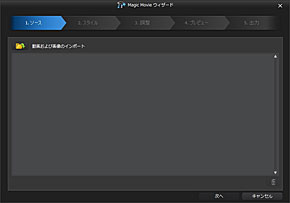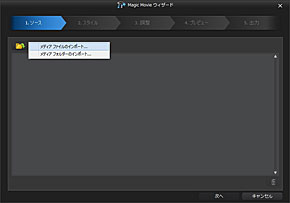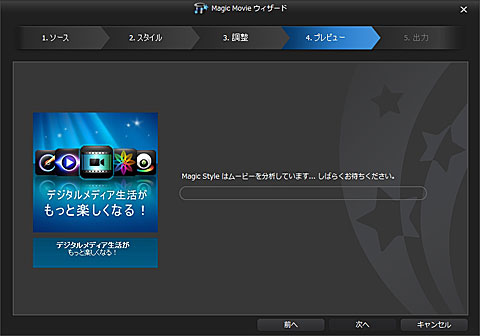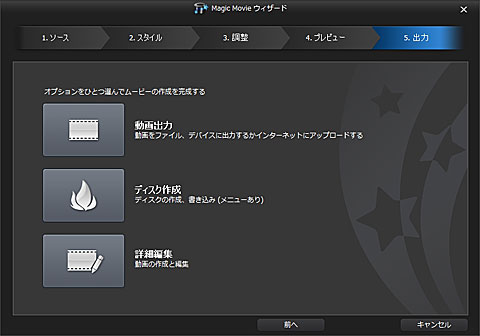デジカメ動画の撮りっぱなしに No!―― 「PowerDirector」でデジカメ120%活用(1/2 ページ)
最近のデジタルカメラは、すでに「単なる写真を撮る機械」ではなくなっている。特に動画撮影機能は進化の一途をたどっており、フルハイビジョン動画撮影機能を備えたデジカメはもはや一般的な存在だ。また、ミラーレスカメラを含むレンズ交換式デジカメならば、より印象的な動画を撮影できる。
しかし、せっかく撮影した動画が、パソコンの中で眠ってしまっていないだろうか。そんな動画を、単にパソコンに保存するだけでなく、さらに活用するために最適なソフトウェアがある。それがサイバーリンクの「PowerDirector」だ。
動画をもっと活用できるPowerDirector
デジカメ愛好者の中には、「動画は面倒くさい」と思っている人も多いのではないだろうか。写真を管理する手法はいろいろある。WindowsやMacであればOS標準で画像を管理できるソフトが用意されているし、市販の管理編集ソフトもたくさんある。
ところが動画に関して言えば、画像管理ソフトでは対応していなかったり、対応していても気軽に補正できなかったり、TwitterやFacebookなどに手軽に投稿できなかったりと、活用までは手間がかかるのでPCに取り込んでそのまま放置しているという場合も多いだろう。画像を「ピクチャ」フォルダ、動画を「ビデオ」フォルダに分類していて、ビデオフォルダは開かずに放置してしまっている……なんてこともありそうだ。
しかし、それでデジカメ動画から離れてしまったり、撮影しても放置してしまったりしているならもったいない。静止画とともに動画は、その場の雰囲気を残す手法としては便利だし、今はデジカメの動画性能も大幅に向上し、PC側の性能も向上し、ビデオカメラのように撮影し、実用的に処理できるようになっている。写真と動画を分けずに、その場その場に応じて使い分ければ、思い出の記録がさらに深まることは間違いない。
では、そんな動画を簡単に処理できるのか……といわれれば、それは適切なソフトを使えばいい、ということになる。そこでお勧めしたいのがサイバーリンクの「PowerDirector 11」シリーズだ。
PowerDirector 11は、手軽なライトユーザーからから本格的なプロユーザーまで対応するビデオ編集ソフトで、単に高機能なだけでなく、簡単に、素早く、ビデオを処理できるというのが特徴だ。ビデオ編集というと難しい感じがするかもしれないが、特別な能力は必要ないし、手間もそれほどかからず、簡単にビデオを編集できるのがPowerDirector 11だ。
PowerDirector 11シリーズは「PowerDirector 11 Deluxe」、「PowerDirector 11 Ultra」「PowerDirector 11 Ultimate」、「PowerDirector 11 Ultimate Suite」という4種類が用意されている。「Deluxe」は、主にDVDビデオの作成やHD画質でのYouTubeなどへのアップロードといったライトユーザー向けの製品で、基本的なPowerDirector 11の機能を体験できるが、フルHDでのディスク書き込み(BDMV/AVCHDディスク作成)などには対応しない。「Ultra」は、PowerDirector 11の標準的な機能をすべてサポートし、PowerDirector 11の真価が体感できるパッケージだ。



 PowerDirector 11シリーズ。左から「PowerDirector 11 Deluxe」「PowerDirector 11 Ultra」「PowerDirector 11 Ultimate」「PowerDirector 11 Ultimate Suite」
PowerDirector 11シリーズ。左から「PowerDirector 11 Deluxe」「PowerDirector 11 Ultra」「PowerDirector 11 Ultimate」「PowerDirector 11 Ultimate Suite」その上の「Ultimate」や「Ultimate Suite」は、「作品作り」までを視野に入れたビデオ編集が可能なパッケージで、高機能なプラグインやテンプレートが含まれるほか、Ultimate Suiteには映像や音声にさらにこだわるためのソフトウェアも同梱されている。
| 製品名 | PowerDirector 11 Deluxe | PowerDirector 11 Ultra | PowerDirector 11 Ultimate | PowerDirector 11 Ultimate Suite |
|---|---|---|---|---|
| パッケージ構成 | PowerDirector、WaveEditor 2 Express | PowerDirector、PowerDirector Mobile、WaveEditor 2 Express | PowerDirector、PowerDirector Mobile、WaveEditor 2 Express | PowerDirector、ColorDirector、AudioDirector、PowerDirector Mobile、WaveEditor 2 Express |
| DVD-Videoでの記録 | ○ | ○ | ○ | ○ |
| BDMV/AVCHDでの記録 | ― | ○ | ○ | ○ |
| フルHD対応 | ○ | ○ | ○ | ○ |
| YouTubeや Facebook、ニコニコ動画などへの直接アップロード | ○ | ○ | ○ | ○ |
| テンプレートパック(コンテンツパック エッセンシャル) | ○ | ○ | ○ | ○ |
| テンプレートパック(コンテンツパック プレミアム) | ― | ○ | ○ | ○ |
| NewBlueFX エフェクト(Art Effects) | ○ | ○ | ○ | ○ |
| NewBlueFX エフェクト(Paint Effects) | ― | ― | ○ | ○ |
| NewBlueFX エフェクト(Motion Effects) | ― | ― | ○ | ○ |
自分の用途や価格に応じてパッケージを選択することができるので、とにかくデジカメ動画を死蔵させたくないという人から、本格的な編集もしたいという人まで、幅広くサポートできる。個人的には、UltraまたはUltimateが機能としてもバランスとしても優れていると思う。
まずはウィザード形式 あっという間にビデオ作成
さて、実際にPowerDirectorを使ってみよう。まずPowerDirectorを起動すると、「ようこそ」画面が表示される。「フル機能エディター」「イージー エディター」「スライドショー クリエーター」の3つのアイコンが表示され、ここから使いたい機能を選ぶ。次回起動時に、ようこそ画面を表示せずにフル機能エディターを起動する設定も可能だ。
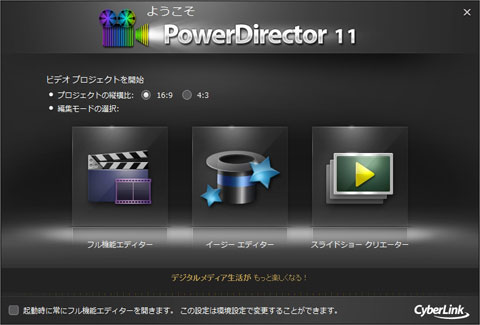 「ようこそ」画面。静止画のみでムービーを作りたい場合は、「スライドショー クリエーター」を選ぶ。初めての場合は「イージー クリエーター」がいい。縦横比は、昨今のテレビやディスプレイを考えると16:9がいいだろう
「ようこそ」画面。静止画のみでムービーを作りたい場合は、「スライドショー クリエーター」を選ぶ。初めての場合は「イージー クリエーター」がいい。縦横比は、昨今のテレビやディスプレイを考えると16:9がいいだろう最初は、使い方に慣れるために「イージー エディター」を使うといい。起動すると、「Magic Movie ウィザード」が起動する。ウィザードに従っていくだけでいいので簡単だ。このウィザードでは、まず使いたい動画や画像を選択する。複数の動画像を選択して、読み込みをすればいい。動画はMOV、AVI、MPEG-1/2/4、WMVといった動画ファイルに加え、AVCHDや3D動画にも対応している。
続いて「スタイル」の選択画面。スタイルは、作成するムービー全体のテーマとして、動画像のつなぎ目に自動でエフェクトが設定されるなど作品の雰囲気を決める要素だ。標準テーマは4種類だが、「Ultimate」「Ultimate Suite」では用途に合わせたテンプレートが追加されているほか、「DirectorZone」サイトからは、さまざまなテーマをダウンロードできる。
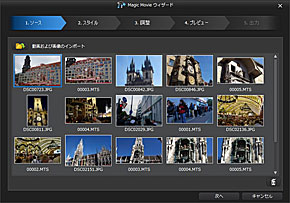
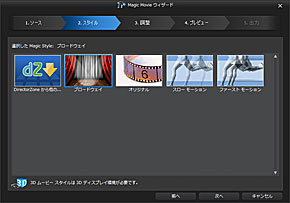 動画と画像が取り込めた。この段階で、ドラッグ&ドロップで順番を変えられるので、必要ならば変更するといい。エクスプローラーなどからのドラッグ&ドロップでの追加も可能(写真=左)。続いてスタイルの選択。オープニングのアニメーションやタイトルなどがセットになっている(写真=右)
動画と画像が取り込めた。この段階で、ドラッグ&ドロップで順番を変えられるので、必要ならば変更するといい。エクスプローラーなどからのドラッグ&ドロップでの追加も可能(写真=左)。続いてスタイルの選択。オープニングのアニメーションやタイトルなどがセットになっている(写真=右)スタイルを選んだら、続いて音楽を選択する。音楽はPC内の任意の音楽を選べばいいが、臨場感を生かすためにBGMを使わないというのもアリだろう。この段階で、生成されるムービーの時間が分かるので、選んだ曲とムービーの時間を比較できる。これを見れば、曲の時間が足りない、動画像の量が足りないかどうか分かるし、合わせるのが面倒なら、ウィザードには、自動的に曲の時間に合うようにムービーの時間を調整してくれる機能もあるのでそちらを使えばいい。
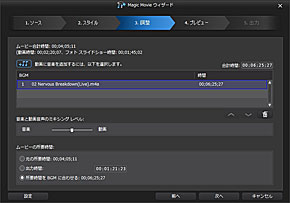
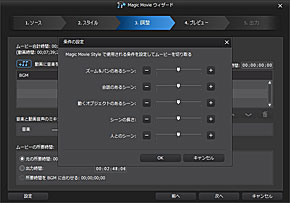 「調整」タブでは、動画の長さ、BGMとして読み込んだ曲の長さが表示される。BGMの時間に自動的にあわせると便利だ(写真=左)。左下にある「設定」からは、ムービーの切り取り方の設定が可能。ズームやパンのあるシーンを長めにとる、といったことが選べる(写真=右)
「調整」タブでは、動画の長さ、BGMとして読み込んだ曲の長さが表示される。BGMの時間に自動的にあわせると便利だ(写真=左)。左下にある「設定」からは、ムービーの切り取り方の設定が可能。ズームやパンのあるシーンを長めにとる、といったことが選べる(写真=右)やることはこれだけ。
スタイル、動画像、音楽と3つを設定をするだけでいいのだ。あとは、Magic Movieが動画像と音楽を分析し、スタイルに合うような効果を加えた上でムービーを作成してくれる。
しばらく待つとプレビューが作成される。画像に対してはパンやズームを自動的に設定してくれたり、画像切り替え時のエフェクトを設定してくれたりするので、これだけで見栄えのいいムービーが生成される。
そのまま出力を選ぶと、フル機能エディターが立ち上がり、出力画面に移行する。ここで出力したいファイル形式を選んで保存できる。アップルのiPhone、iPad、ソニーのPSPやPS3、マイクロソフトのXboxといった製品向けに適した形式の出力、FacebookやYouTube、ニコニコ動画といったオンラインサービスへのアップロードにも対応している。
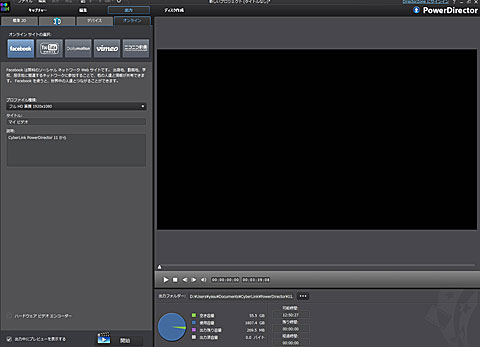 フル機能エディターでの「出力」機能。「標準2D」タブではAVIやMPEGファイルなどへの出力が、「デバイス」からは既存のモバイル端末やゲーム機などに会わせたファイルが、それぞれ出力できる。写真の「オンライン」では、facebook、Youtube、ニコニコ動画などオンラインサービスへの出力(アップロード)が行える
フル機能エディターでの「出力」機能。「標準2D」タブではAVIやMPEGファイルなどへの出力が、「デバイス」からは既存のモバイル端末やゲーム機などに会わせたファイルが、それぞれ出力できる。写真の「オンライン」では、facebook、Youtube、ニコニコ動画などオンラインサービスへの出力(アップロード)が行えるイベントで撮影した静止画、動画を組み合わせて1本の映像を作り、参加者に配布する、という用途だけだったら、これで十分。何枚も写真をアップロードするよりも、むしろ動画を1本アップロードするだけなので、より手軽にできるぐらいだ。
例えば日帰り旅行だったら、撮影した動画像をすべて1つのフォルダに保存し、それを一気にPowerDirectorに読み込ませて動画を作成してしまえば、気分的には「あっという間」に作業が終わってしまうほど。画像をバッチ処理するように、エンコード時間はコーヒータイムと考えれば、むしろ普段の作業より楽になったと感じた。
Copyright © ITmedia, Inc. All Rights Reserved.
提供:サイバーリンク株式会社
アイティメディア営業企画/制作:ITmedia デジカメプラス編集部/掲載内容有効期限:2012年12月14日
Special
PR